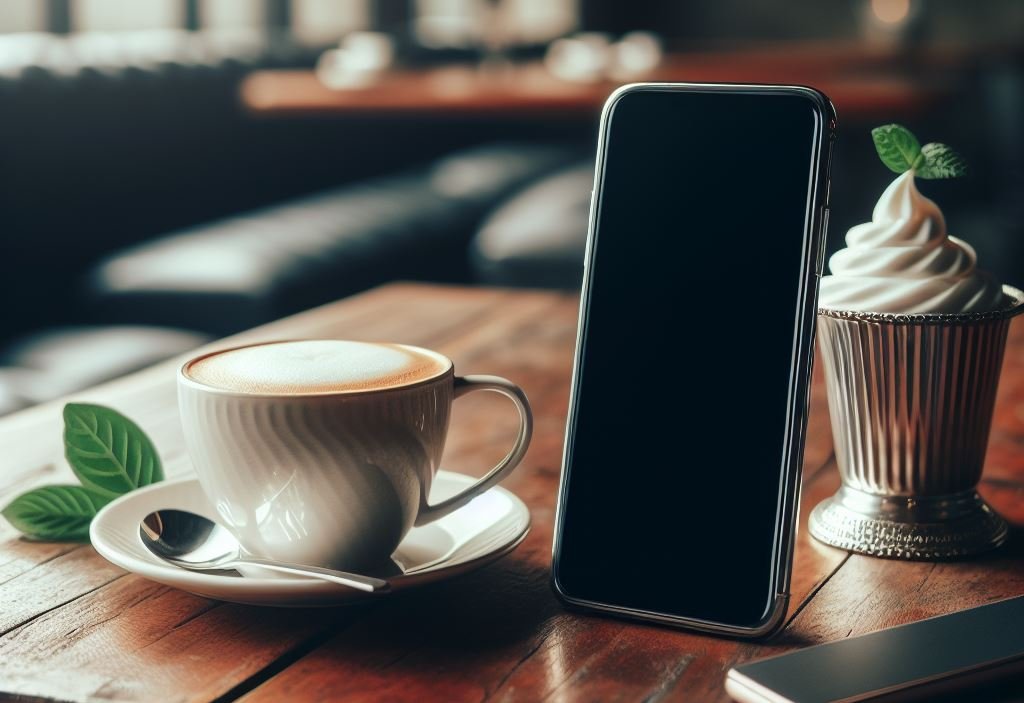Как настроить смартфон Нокиа?
Приобретение нового смартфона Nokia - это захватывающий момент, который может быть немного омрачен, если вы не знаете, как его правильно настроить. В этой статье мы рассмотрим шаги, необходимые для настройки смартфона Nokia, чтобы вы могли максимально эффективно использовать его функционал.

Оглавление
Первоначальные шаги
После того, как вы приобрели смартфон Nokia, первым делом будет включение устройства и выбор языка. Предлагаем вам подробнее рассмотреть этот этап настройки. После включения смартфона вам будет предложено выбрать язык для интерфейса. Выберите тот, который наиболее удобен для вас, учитывая ваш опыт использования устройств с аналогичным языком интерфейса или личные предпочтения.
Далее необходимо подключить ваш смартфон к Wi-Fi или мобильной сети. Подключение к Wi-Fi позволит вам использовать интернет без затрат на мобильные данные, а также загружать и обновлять приложения из магазина приложений. Введите пароль Wi-Fi, если это необходимо, и дождитесь подключения.
Если Wi-Fi недоступен, вы также можете использовать мобильную сеть для подключения к интернету. Это особенно важно, если у вас нет доступа к Wi-Fi в месте, где вы находитесь. В таком случае выберите соответствующий вариант подключения к мобильной сети и следуйте инструкциям на экране.
Наконец, для полноценного использования устройства, особенно если оно работает на операционной системе Android, вам потребуется ввести учетные данные Google. Если у вас уже есть учетная запись Google, введите ее данные. Если нет, создайте новую учетную запись, следуя инструкциям на экране. Учетная запись Google позволит вам получить доступ к магазину приложений Google Play, синхронизировать данные и использовать другие сервисы Google на вашем устройстве.
Эти первоначальные шаги являются ключевыми для настройки вашего смартфона Nokia и создания базовых условий для его полноценного использования. Перейдите к следующим этапам настройки, чтобы дополнительно настроить ваше устройство и удовлетворить свои потребности в использовании смартфона.
Обновление программного обеспечения
В мире постоянно меняющихся технологий и угроз кибербезопасности обновление программного обеспечения на вашем смартфоне Nokia является ключевым шагом для обеспечения его безопасности и производительности. Обновления программного обеспечения содержат исправления ошибок, улучшения производительности и новые функции, которые помогают вашему устройству работать более эффективно и безопасно.
Проверка наличия обновлений операционной системы
Периодически проверяйте наличие обновлений операционной системы на вашем смартфоне Nokia. Для этого просто перейдите в настройки устройства, затем в раздел "Обновление системы". Здесь вы сможете проверить, доступны ли какие-либо обновления для вашего устройства. Регулярное обновление операционной системы помогает не только исправить ошибки, но и улучшить общую производительность и безопасность вашего устройства.
Обновление приложений через магазин приложений
Кроме обновлений операционной системы, также важно регулярно обновлять приложения на вашем смартфоне. Для этого просто откройте магазин приложений (например, Google Play Store) и перейдите в раздел "Мои приложения и игры". Здесь вы увидите список приложений с доступными обновлениями. Нажмите "Обновить все", чтобы установить все обновления. Это не только помогает улучшить производительность и стабильность приложений, но и обеспечивает их совместимость с последними версиями операционной системы.
Важность обновлений для безопасности
Не забывайте, что обновление программного обеспечения также является важным аспектом обеспечения безопасности вашего смартфона. Многие обновления содержат исправления уязвимостей и багов, которые могут быть использованы злоумышленниками для взлома вашего устройства или кражи личной информации. Поэтому регулярное обновление программного обеспечения является необходимым шагом для защиты ваших данных и обеспечения безопасности вашего смартфона Nokia.
Обновление программного обеспечения - это не только способ улучшить производительность и функциональность вашего смартфона Nokia, но и важный аспект обеспечения его безопасности. Поэтому не забывайте следить за наличием обновлений и регулярно обновлять операционную систему и приложения на вашем устройстве.
Безопасность и приватность
Безопасность и приватность являются ключевыми аспектами в настройке смартфона Nokia. Установка методов блокировки экрана - первый шаг к защите вашего устройства и данных. Используйте надежные методы, такие как пин-код, пароль, отпечаток пальца или распознавание лица, чтобы предотвратить несанкционированный доступ к вашему смартфону.
Дополнительные функции безопасности могут быть активированы для дополнительной защиты данных. Например, удаленный доступ к устройству может быть полезен в случае утери или кражи смартфона, позволяя удаленно заблокировать или даже удалить данные с устройства. Шифрование данных - еще один важный аспект безопасности, который помогает защитить вашу личную информацию от несанкционированного доступа.
Важно помнить, что безопасность и приватность в сфере цифровых устройств необходимо постоянно обновлять и усиливать. Регулярные обновления программного обеспечения, установка антивирусного программного обеспечения и внимательное отношение к управлению доступом к вашим данным помогут поддерживать высокий уровень безопасности и приватности на вашем смартфоне Nokia.
Персонализация устройства
После первоначальной настройки смартфона Nokia, настало время придать ему уникальный облик и функционал, соответствующий вашим предпочтениям и стилю жизни. Персонализация устройства включает в себя не только изменение внешнего вида, но и настройку различных параметров, чтобы сделать его максимально удобным и функциональным.
Настройка звуковых и визуальных параметров
Подстройте звуковые сигналы, уведомления и вибрацию смартфона под свои предпочтения. Выберите мелодии звонка и звуковые уведомления, которые вам нравятся, и настройте уровень громкости для различных ситуаций. Кроме того, можно настроить яркость и цветовую схему экрана, чтобы сделать его более удобным для чтения и использования в различных условиях освещения.
Установка фонового изображения и мелодии звонка
Выберите фоновое изображение для главного экрана и блокировки устройства, которое вас вдохновляет или приятно вас удивляет. Это может быть ваше любимое фото, пейзаж или абстрактное изображение. Кроме того, выберите мелодии звонка для различных контактов, чтобы сразу понимать, кто звонит, даже не смотря на экран устройства.
Создание тем оформления
Некоторые модели смартфонов Nokia позволяют создавать и устанавливать темы оформления, которые изменяют внешний вид интерфейса устройства. Выберите тему, которая вам нравится, или создайте собственную, чтобы сделать свой смартфон еще более уникальным.
Использование виджетов
Виджеты - это маленькие приложения или инструменты, которые можно разместить на главном экране вашего смартфона для быстрого доступа к информации. Например, виджеты погоды, календаря, новостей или заметок могут значительно упростить вашу повседневную жизнь, позволяя быстро получать нужную информацию.
Расширение возможностей с помощью приложений
С помощью приложений из магазина приложений вы можете значительно расширить функционал вашего смартфона. Установите приложения для редактирования фотографий, управления задачами, заметок, фитнеса или любые другие приложения, которые соответствуют вашим интересам и потребностям.
Позвольте своему смартфону Nokia стать отражением вашего стиля и потребностей, персонализируя его до мельчайших деталей. От настройки звуков и изображений до установки приложений и создания тем оформления, возможностей для персонализации вашего устройства достаточно, чтобы оно стало идеальным спутником в вашей повседневной жизни.
Перенос данных (опционально)
При переходе на новый смартфон Nokia одним из ключевых аспектов является перенос данных с предыдущего устройства. Это важно для сохранения контактов, сообщений, фотографий и других личных данных, которые вы хотите сохранить на новом устройстве.
Использование приложений для переноса данных
На сегодняшний день существует множество приложений, которые помогают с легкостью переносить данные с одного устройства на другое. Например, приложения от ведущих производителей смартфонов, такие как Samsung Smart Switch или Huawei Phone Clone, позволяют переносить данные между устройствами разных марок.
Google Backup
Если вы используете Android-устройство и имеете учетную запись Google, вы можете воспользоваться сервисом Google Backup для переноса данных. Он автоматически сохраняет ваши контакты, календарь, фотографии, видео и другие данные в облаке Google Drive. При настройке нового устройства вы сможете восстановить эти данные с помощью этого сервиса.
Перенос данных через кабель или облачные сервисы
Если у вас нет возможности использовать приложения или сервисы для переноса данных, вы можете воспользоваться классическим методом - подключить оба устройства к компьютеру с помощью кабеля и перенести данные вручную. Также вы можете воспользоваться облачными сервисами, такими как Dropbox, OneDrive или iCloud, чтобы загрузить данные с одного устройства и затем загрузить их на другое.
Важные моменты
При переносе данных убедитесь, что оба устройства подключены к электропитанию и имеют достаточно свободного пространства для хранения данных. Также обратите внимание на различные форматы данных, например, некоторые фотографии или видео могут быть сохранены в формате, который не поддерживается вашим новым устройством.
Завершающие слова
Не забудьте регулярно делать резервные копии ваших данных, чтобы избежать потери важной информации. Перенос данных может занять некоторое время, но правильно выполненный процесс обеспечит бесперебойное использование вашего нового смартфона Nokia.
Настройка аккаунтов электронной почты и социальных сетей
После основной настройки смартфона Nokia важно уделить внимание настройке аккаунтов электронной почты и социальных сетей. Это позволит вам быть на связи с вашими контактами и всегда получать актуальную информацию из социальных сетей.
Добавление и настройка учетных записей электронной почты
Перед добавлением учетной записи электронной почты убедитесь, что у вас есть правильные учетные данные, такие как адрес электронной почты и пароль. Затем откройте приложение электронной почты на вашем устройстве и выберите опцию "Добавить аккаунт". Введите свои учетные данные и следуйте инструкциям на экране для завершения настройки. После успешной настройки вы сможете отправлять и получать электронные письма прямо с вашего смартфона.
Вход в социальные сети и настройка уведомлений
Для добавления учетной записи в социальные сети, такие как Facebook, Twitter или Instagram, откройте соответствующее приложение на вашем смартфоне и выберите опцию "Войти" или "Добавить аккаунт". Введите свои учетные данные и следуйте инструкциям на экране. После успешного входа в социальные сети вы сможете просматривать ленты новостей, общаться с друзьями и делиться контентом.
Настройка уведомлений позволит вам быть в курсе активности ваших контактов в социальных сетях. Вы можете настроить уведомления для новых сообщений, комментариев, лайков и других важных событий. Для этого откройте настройки соответствующего приложения и найдите раздел "Уведомления". Здесь вы сможете выбрать типы уведомлений, которые хотите получать, и настроить их параметры.
Эффективная настройка учетных записей электронной почты и социальных сетей позволит вам оставаться на связи с вашими контактами, получать важные уведомления и быть в курсе последних событий в онлайн-мире прямо с вашего смартфона Nokia.
Заключение
В конечном итоге, настройка смартфона Nokia - это процесс, который позволяет вам максимально использовать все его возможности. Следуйте этим шагам, чтобы ваше устройство стало идеальным помощником в повседневной жизни. Не забудьте регулярно обновлять программное обеспечение и следить за безопасностью данных, чтобы оставаться в безопасности в онлайн-мире.
Опубликовано: 20 февраля 2024 г.